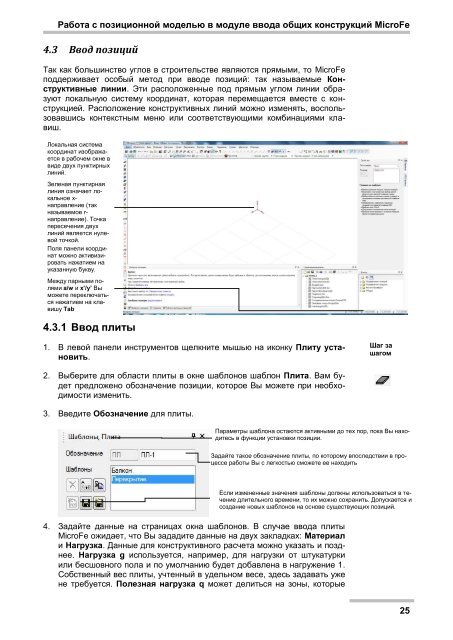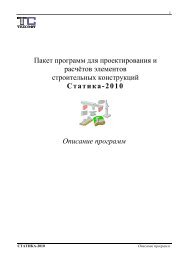СкаÑаÑÑ - Ð¢ÐµÑ ÑоÑÑ
СкаÑаÑÑ - Ð¢ÐµÑ ÑоÑÑ
СкаÑаÑÑ - Ð¢ÐµÑ ÑоÑÑ
Create successful ePaper yourself
Turn your PDF publications into a flip-book with our unique Google optimized e-Paper software.
Работа с позиционной моделью в модуле ввода общих конструкций MicroFe<br />
4.3 Ввод позиций<br />
Так как большинство углов в строительстве являются прямыми, то MicroFe<br />
поддерживает особый метод при вводе позиций: так называемые Конструктивные<br />
линии. Эти расположенные под прямым углом линии образуют<br />
локальную систему координат, которая перемещается вместе с конструкцией.<br />
Расположение конструктивных линий можно изменять, воспользовавшись<br />
контекстным меню или соответствующими комбинациями клавиш.<br />
Локальная система<br />
координат изображается<br />
в рабочем окне в<br />
виде двух пунктирных<br />
линий.<br />
Зеленая пунктирная<br />
линия означает локальное<br />
x-<br />
направление (так<br />
называемое r-<br />
направление). Точка<br />
пересечения двух<br />
линий является нулевой<br />
точкой.<br />
Поля панели координат<br />
можно активизировать<br />
нажатием на<br />
указанную букву.<br />
Между парными полями<br />
a/w и x’/y’ Вы<br />
можете переключаться<br />
нажатием на клавишу<br />
Tab<br />
4.3.1 Ввод плиты<br />
1. В левой панели инструментов щелкните мышью на иконку Плиту установить.<br />
Шаг за<br />
шагом<br />
2. Выберите для области плиты в окне шаблонов шаблон Плита. Вам будет<br />
предложено обозначение позиции, которое Вы можете при необходимости<br />
изменить.<br />
3. Введите Обозначение для плиты.<br />
Параметры шаблона остаются активными до тех пор, пока Вы находитесь<br />
в функции установки позиции.<br />
Задайте такое обозначение плиты, по которому впоследствии в процессе<br />
работы Вы с легкостью сможете ее находить<br />
Если измененные значения шаблоны должны использоваться в течение<br />
длительного времени, то их можно сохранить. Допускается и<br />
создание новых шаблонов на основе существующих позиций.<br />
4. Задайте данные на страницах окна шаблонов. В случае ввода плиты<br />
MicroFe ожидает, что Вы зададите данные на двух закладках: Материал<br />
и Нагрузка. Данные для конструктивного расчета можно указать и позднее.<br />
Нагрузка g используется, например, для нагрузки от штукатурки<br />
или бесшовного пола и по умолчанию будет добавлена в нагружение 1.<br />
Собственный вес плиты, учтенный в удельном весе, здесь задавать уже<br />
не требуется. Полезная нагрузка q может делиться на зоны, которые<br />
25